欢迎使用Small PDF转换成WORD转换器,这里为您提供SmallPDF转换器最新资讯以及SmallPDF转换器 相关基础教程、使用技巧、软件相关知识、软件激活、升级及常见问题等帮助。
发布时间:2024-10-21 09:05:35
在当前数字化浪潮中,众多人士对于将PDF文档及图像格式进行转换的需求日益凸显。将PDF格式文件转换成常规图片格式,不仅迎合了日常办公场景中的实际应用,而且对于那些依赖图像资源进行创作的专业人士而言,也是提供了极大的便利。那么,PDF如何转换成普通的图片呢?请不要担心,下面就来推荐六个简单实用的压缩技巧,一起来看下吧。

一、借助虚拟功能
针对PDF转换成普通的图片,众多办公应用程序内置了虚拟打印机的功能。目前很多软件专注于PDF文件的编辑与处理。用户可在软件界面中搜寻打印设置,并选择将PDF文档输出为图像格式,诸如JPEG或PNG。此过程与常规打印操作类似,但最终输出结果为图片。此外,部分操作系统本身即配备了虚拟打印机。以Windows操作系统为例,用户可利用微软提供的“打印到图片”功能实现文档格式的转换,操作简便且易于上手。
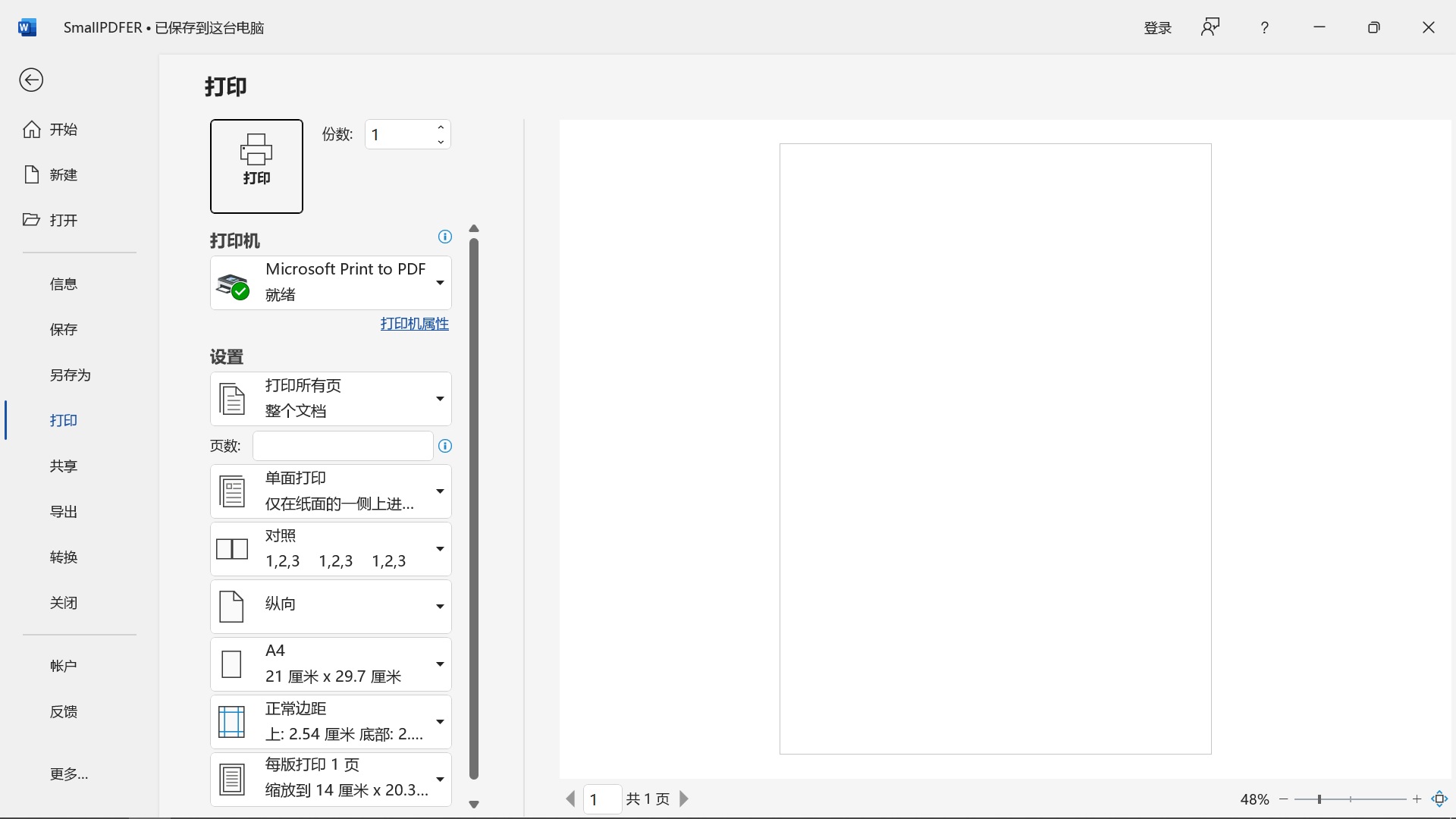
二、借助专业程序
其次,尽管PDF文档具有许多优点,但在某些情况下,直接查看或分享PDF文件可能并不方便。这时,将PDF页面转换为图像格式成为了一种有效的解决方案。如果说您需要转换的PDF文件数量很大,这个时候借助专业程序就成为了一个很不错的选项。所以,如果说您不清楚哪一款转换的效果比较好,可以直接试试看“SmallPDFer”这款。
具体转换操作:
步骤1、首先,您可以选择在电脑上打开“SmallPDFer”软件,并在首界面当中找到自己想要的“PDF转图片”功能。需要注意的是:目前,这款软件除了可以将PDF转成图片以外,像PDF与Word、Excel、PPT等格式互转的操作,也一并可以轻松完成。
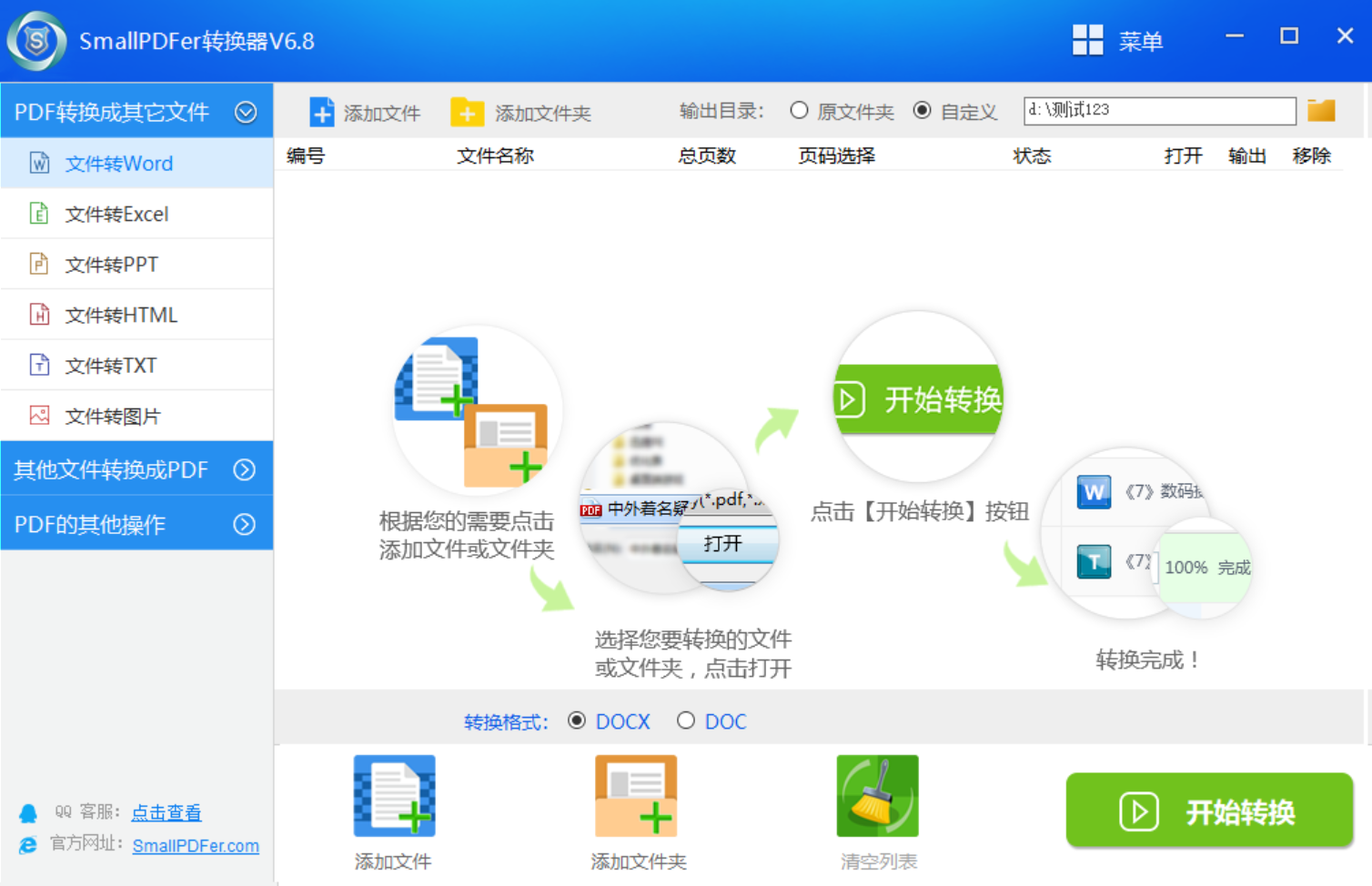
步骤2、然后,将需要转换的PDF文件手动添加里面,如果说需要转换的PDF文件数量不多,可以直接手动拖拽。如果说需要转换的PDF文件数量比较多,可以先行将其放置于一个文件夹内,并点击“添加文件”来完成。在设置好具体的属性菜单后,点击“开始转换”即可解决问题了。
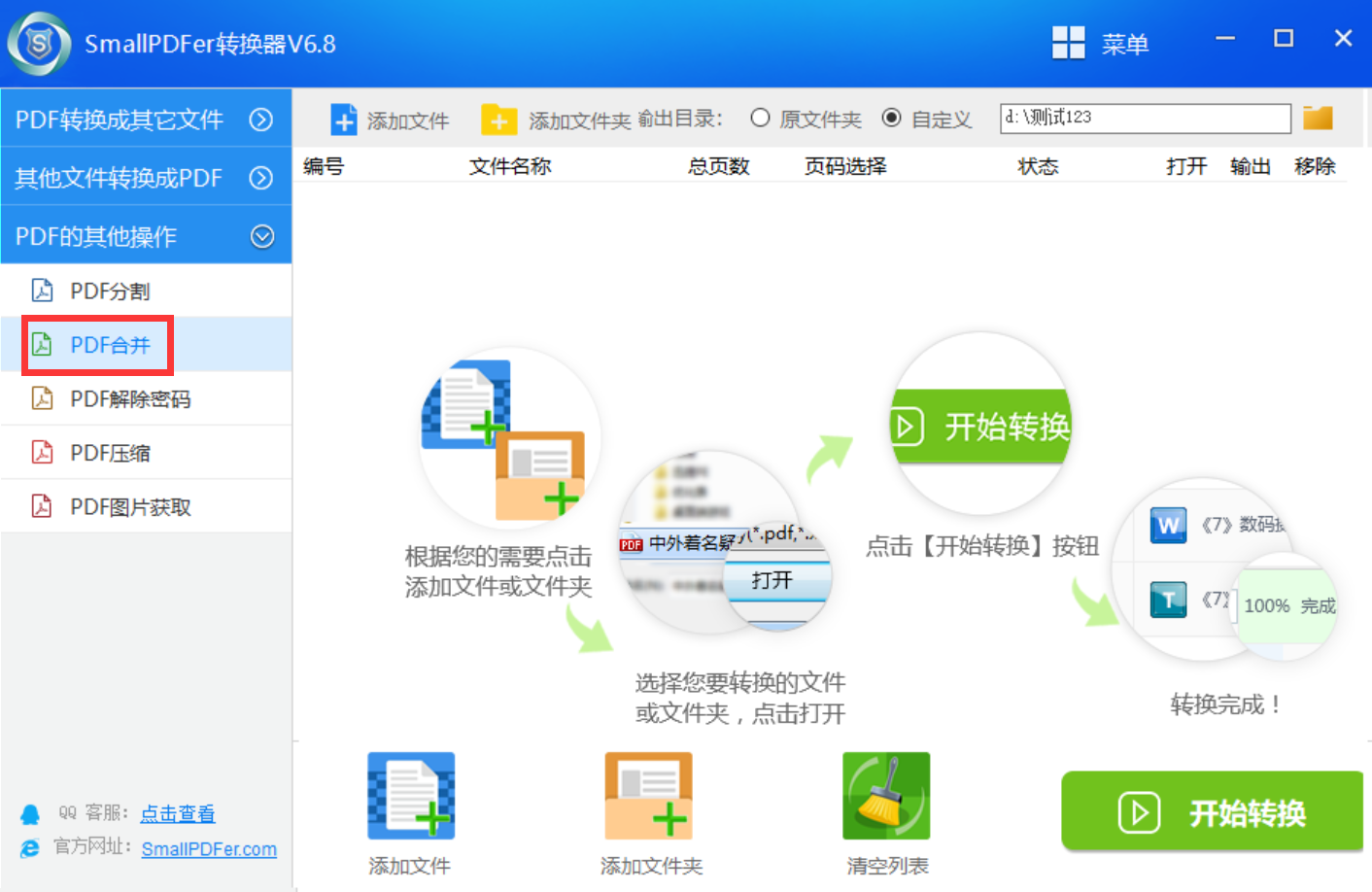
三、借助在线服务
像Smallpdf等网络PDF编辑平台,用户只需访问其官方网站,上传待转换的PDF文档,随后在功能菜单中寻找图片转换选项,依照指引操作便能轻松获得所需图片。此类在线服务的一大优势在于无需额外安装,操作简便易行。此外,诸如PDFelement等桌面版PDF编辑软件同样具备此功能,用户只需将PDF文档导入软件,利用导出或另存为功能,选择图片格式即可完成转换。
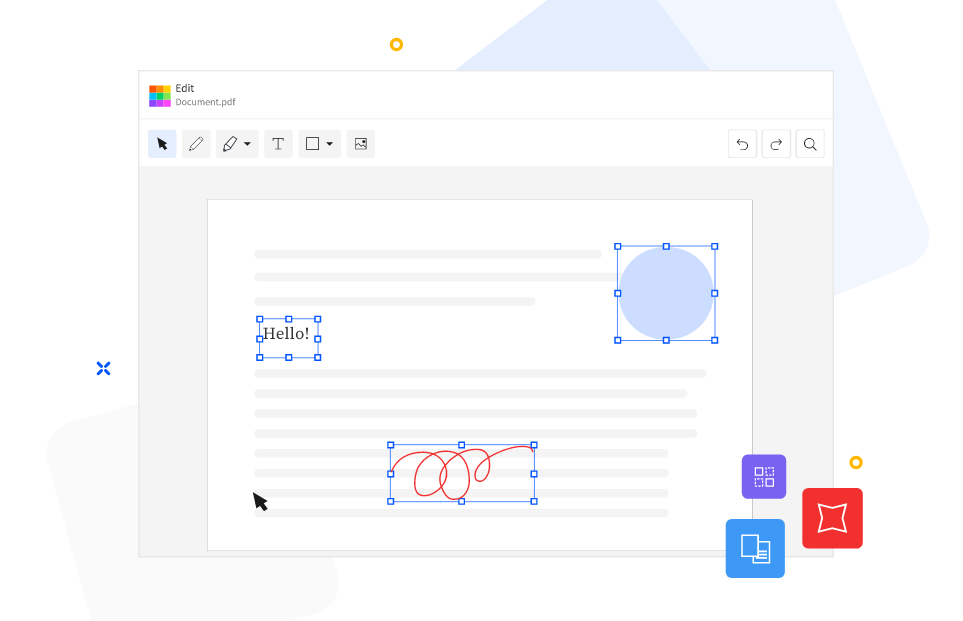
四、借助截图操作
此外,一旦PDF文档篇幅较短且对图像品质要求不甚严格,可直接运用操作系统内置的截屏功能。比如在Windows操作系统中,可通过SnippingTool工具打开PDF文档,针对所需页面执行截屏操作,进而获取图像。此方法的优势在于操作简便、效率快捷。此外,在Mac操作系统中,亦存在类似的截屏操作流程。用户可利用快捷键或系统自带的截屏功能,对PDF文档的特定部分或全部内容进行截取,并将其转换为图片格式。

五、借助编辑软件
当然了,现在针对PDF转换成图片的操作,像Adobe Photoshop软件功能卓越。启动该程序后,用户需导入PDF文档,系统将提示用户挑选页面。接下来,在文件操作中,用户可选取将文件保存为图片格式,如广泛使用的JPEG或TIFF格式。此外,在转换过程中,用户还可对图像进行编辑与优化,例如调整亮度、对比度等,以获得满足特定需求的图像。
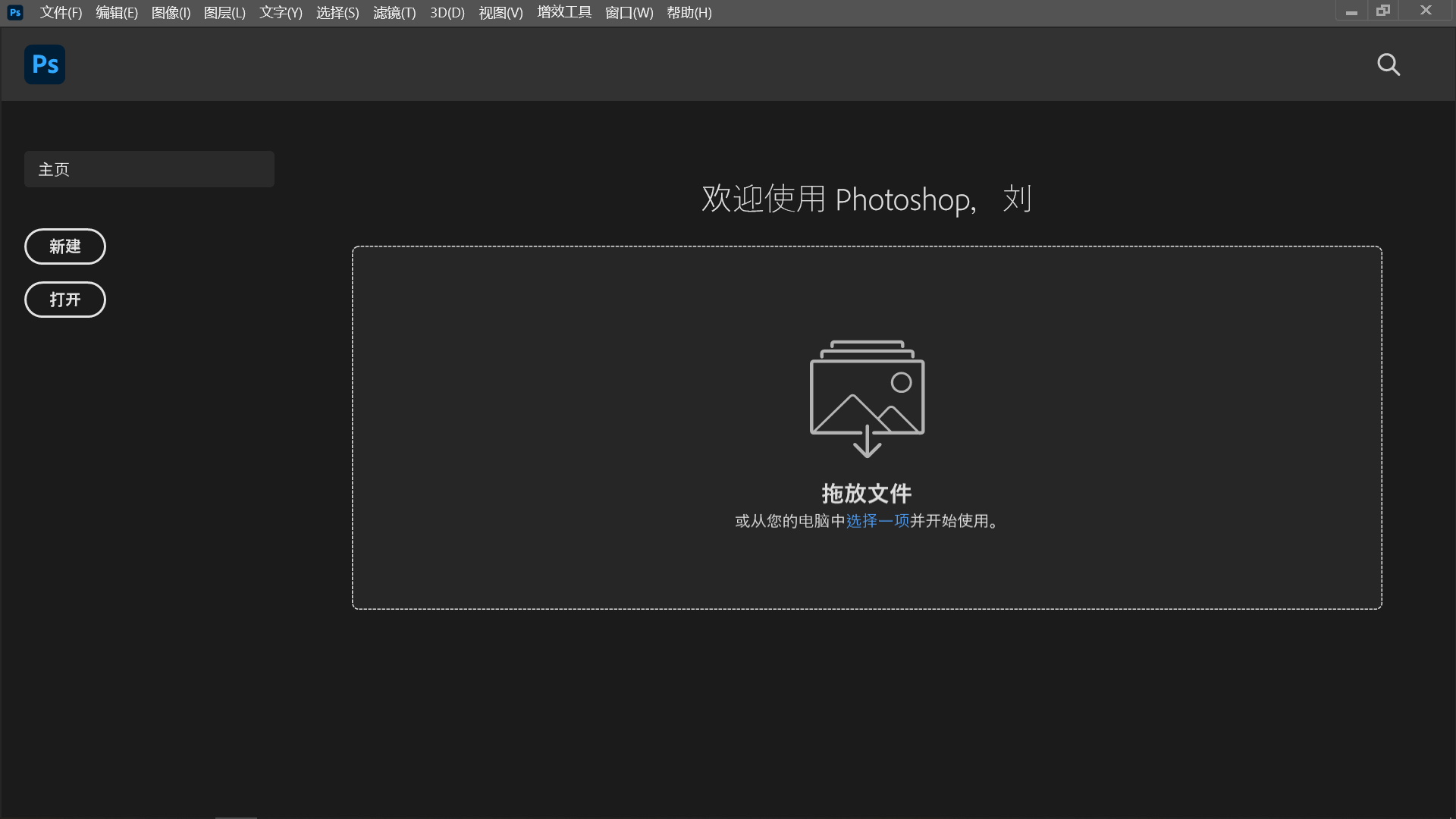
六、借助手机应用
除了上面分享的五个方法以外,想要做好PDF转换成普通图片的操作,还可以借助手机应用来完成。目前,用户只需在手机上启动该应用,导入PDF文档,并执行图片转换操作,便能轻松实现。此功能满足了用户随时随地处理文档的需求。此外,PDFScanner等应用程序在扫描功能的基础上,亦具备将PDF文档转换为图像的功能。用户在扫描过程中即可完成格式转换,操作简便且高效。
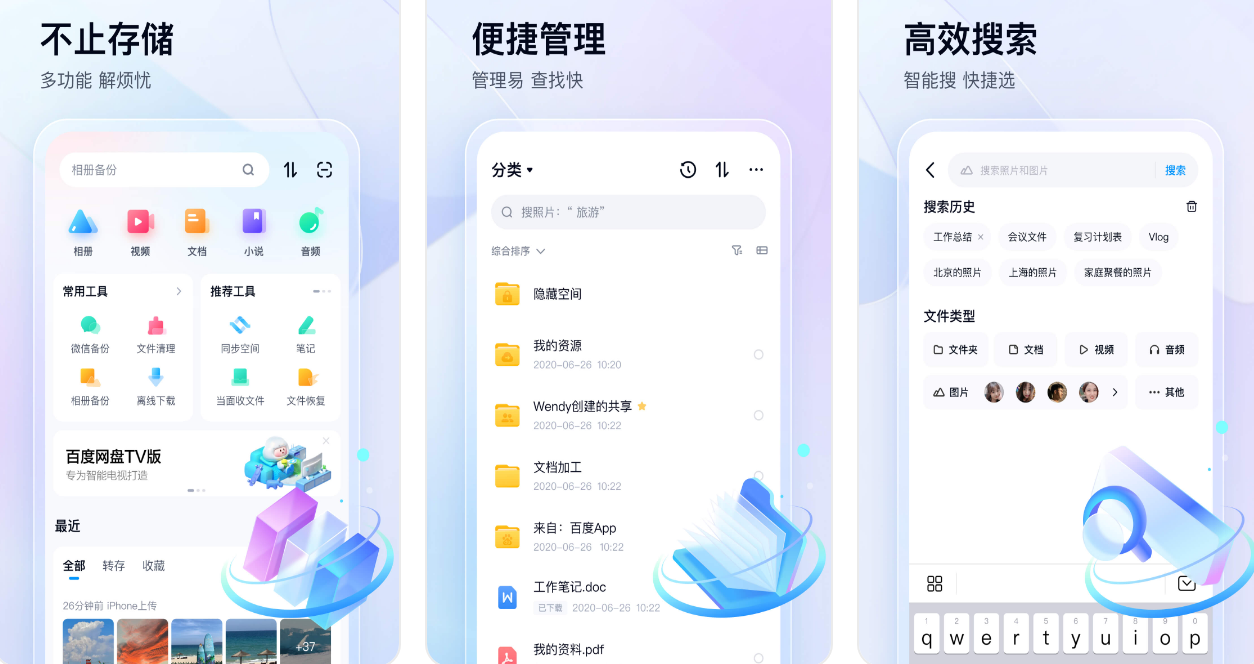
最后总结一下:当你需要在社交媒体上分享一份包含精彩视觉内容的文档,或者在演示中展示重要数据时,使用图片格式可以使信息更具吸引力和易读性。通过这种方式,不仅能够确保传递的信息精准无误,还能让观众轻松理解复杂的内容。此外,图片通常比PDF文件体积更小,更便于通过电子邮件或即时通讯工具进行分享。温馨提示:如果您在使用SmallPDFer这款软件的时候遇到问题,请及时与我们联系,祝您PDF转换成普通图片操作成功。